Win8打开与使用磁盘清理功能全程图解
人气:0Win8打开与使用磁盘清理功能的方法如下:
1、进入控制面板,点击“系统和安全”。
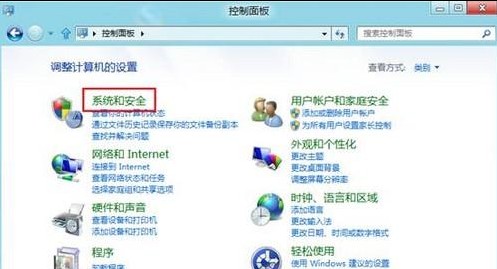
2、进入系统和安全界面,点击“对硬盘进行碎片整理”。
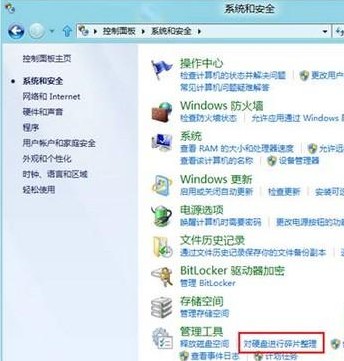
3、选中驱动器,点击“分析”按钮,分析完毕后点击“优化”按钮,完成后即可完成磁盘碎片整理。
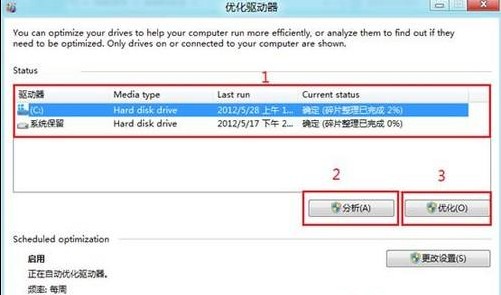
4、点击“设置”按钮,可以进入自动优化驱动器界面。
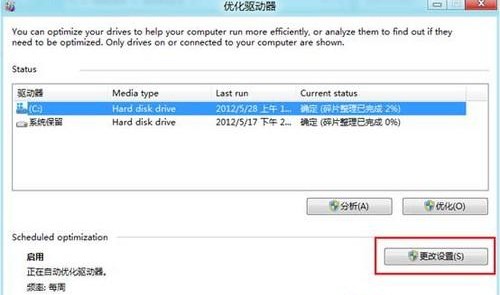
5、点击下列按钮可以更改优化频率。
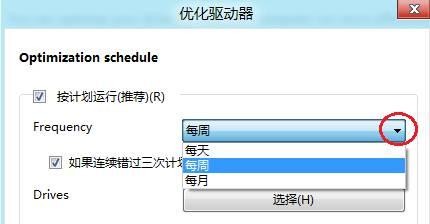
6、点击选择可以选择要定期优化的驱动器。
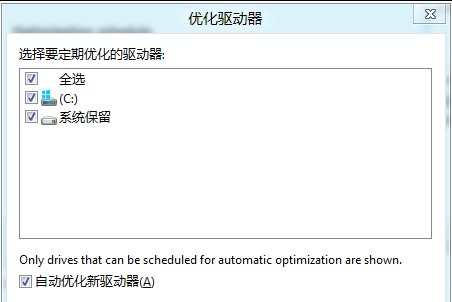
7、关于释放磁盘空间功能,首先,点击“释放磁盘空间”。
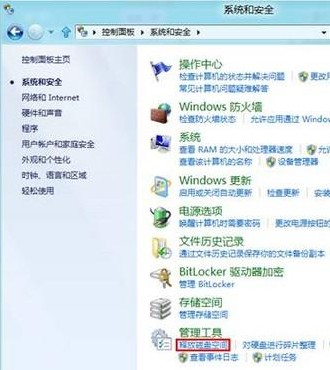
8、首先选择要删除的文件,然后点击“清理系统文件”,然后点击“确定”完成操作。
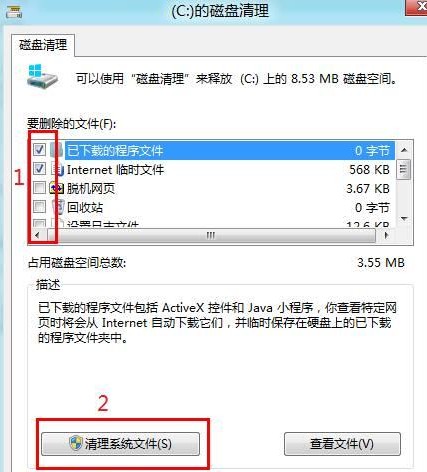
加载全部内容